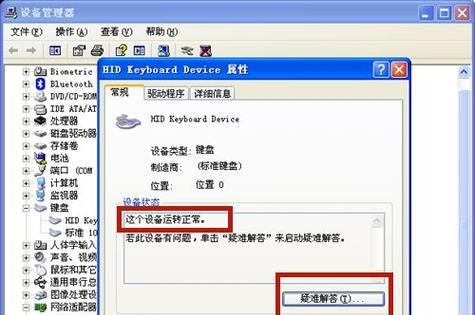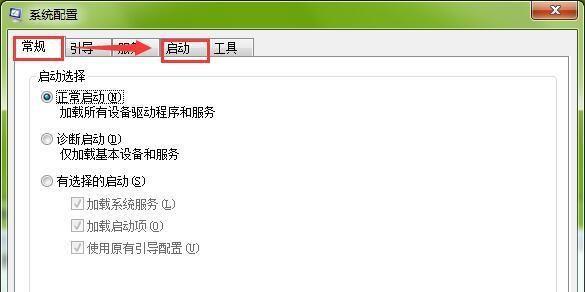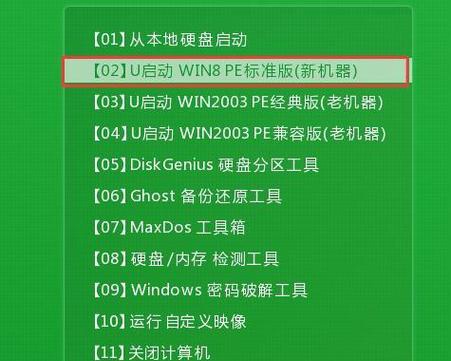随着技术的不断进步,很多人希望将自己的笔记本电脑系统更换为Windows7,本文将为大家介绍如何正确更换笔记本电脑的操作系统,并提供一些注意事项。
备份重要数据
在进行任何操作之前,首先需要备份所有重要的个人数据,包括文件、照片、视频等。这样可以确保在系统更换过程中不会丢失重要的信息。
准备安装介质
在更换操作系统之前,需要准备一个Windows7的安装光盘或者一个U盘镜像。确保安装介质是正版且可用的。
检查硬件兼容性
在更换操作系统之前,需要检查笔记本电脑的硬件兼容性,确保能够正常支持Windows7系统。可以参考厂商提供的官方网站或者硬件兼容性测试工具进行检查。
保存驱动程序
在更换操作系统之前,最好将当前操作系统中的所有驱动程序进行备份。这样可以确保在更换系统后能够快速安装相应的驱动程序,保证硬件的正常运行。
创建系统恢复点
在更换操作系统之前,建议创建一个系统恢复点。这样可以在遇到问题时快速恢复到原来的状态,避免数据丢失或者系统崩溃。
重启电脑并进入BIOS设置
重启电脑后,在开机时按下相应的按键进入BIOS设置界面。根据笔记本电脑品牌的不同,进入BIOS的方法也不同,一般是按下F2、Delete或者F10键。
更改启动顺序
在BIOS设置界面中,找到“Boot”或“启动”选项,并将启动顺序更改为首选光盘或U盘。这样可以确保在重启时能够从安装介质启动。
开始安装Windows7系统
重启电脑后,系统会从安装介质启动。按照提示选择语言、时区和键盘布局,并点击“安装”按钮开始安装Windows7系统。
选择安装类型
在安装界面中,可以选择执行新安装或者升级安装。如果要完全清空原有系统并安装全新的Windows7系统,选择新安装;如果只是将当前系统升级为Windows7,选择升级安装。
分区与格式化
根据自己的需求,选择对硬盘进行分区和格式化。可以选择将整个硬盘作为一个分区,也可以将硬盘分为多个分区来管理不同类型的文件。
安装系统文件
在分区和格式化完成后,系统会开始安装相关的系统文件。这个过程可能需要一些时间,请耐心等待。
输入产品密钥
在安装过程中,需要输入Windows7系统的产品密钥。确保输入正确并保留好相关信息。
驱动程序安装
安装完成后,需要根据之前备份的驱动程序进行安装。可以通过设备管理器找到未安装的设备,并手动安装相应的驱动程序。
激活系统
安装驱动程序后,需要激活Windows7系统。根据系统提示,连接到互联网并按照指引进行激活。
通过以上步骤,您已成功将笔记本电脑更换为Windows7系统。在操作过程中,请确保备份重要数据、检查硬件兼容性,并按照提示进行操作。希望本文对您更换笔记本电脑操作系统有所帮助!